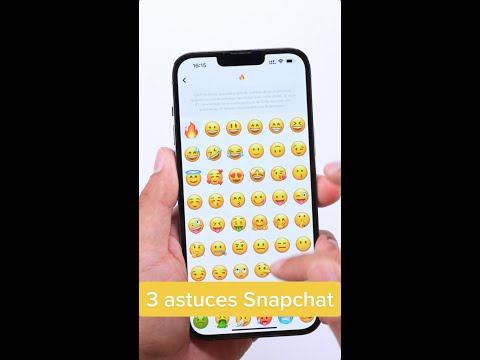Ce wikiHow vous apprend comment empêcher les messages indésirables sur votre compte Snapchat sur un iPhone, iPad ou appareil Android.
Pas
Partie 1 sur 2: Blocage des spammeurs inconnus

Étape 1. Ouvrez Snapchat
C'est une icône jaune avec le contour d'un fantôme au centre.
Saisissez votre nom d'utilisateur et votre mot de passe si vous n'êtes pas automatiquement connecté

Étape 2. Balayez vers le bas n'importe où sur l'écran
Cela vous amène à l'écran de l'utilisateur.

Étape 3. Appuyez sur ⚙️
Il se trouve dans le coin supérieur droit de l'écran et vous amène au Paramètres menu.

Étape 4. Faites défiler vers le bas et appuyez sur Me contacter
C'est la première sélection dans la section « Qui peut… » du menu.

Étape 5. Appuyez sur Mes amis

Étape 6. Appuyez sur la flèche Retour
C'est dans le coin supérieur gauche. Désormais, seules les personnes que vous avez ajoutées en tant qu'amis sur Snapchat pourront vous envoyer des messages et les spammeurs seront bloqués.
Vous verrez toujours des publicités dans la section « Stories » de Snapchat, mais les annonceurs ne pourront pas vous envoyer de message
Partie 2 sur 2: Bloquer un spammeur dans votre liste d'amis

Étape 1. Ouvrez Snapchat
C'est une icône jaune avec un logo fantôme dedans.
Saisissez votre nom d'utilisateur et votre mot de passe si vous n'êtes pas automatiquement connecté

Étape 2. Balayez vers le bas n'importe où sur l'écran
Cela ouvrira votre profil de compte.

Étape 3. Appuyez sur Mes amis
C'est près du bas de l'écran.

Étape 4. Sélectionnez une personne à bloquer
Faites-le en appuyant sur leur nom et en le maintenant brièvement.
Vous devrez peut-être faire défiler l'alphabet pour les trouver

Étape 5. Appuyez sur ⚙️
C'est dans le coin supérieur droit de la boîte de dialogue.

Étape 6. Appuyez sur Bloquer

Étape 7. Appuyez sur Bloquer
Confirmez que vous êtes sûr de vouloir bloquer cet ami.

Étape 8. Sélectionnez une raison pour bloquer la personne
Les options incluent « Me harceler; » « Je ne les connais pas; « Clichés inappropriés; » "Énervant;" ou autre." Sélectionnez celui qui reflète le mieux la raison pour laquelle vous les bloquez.